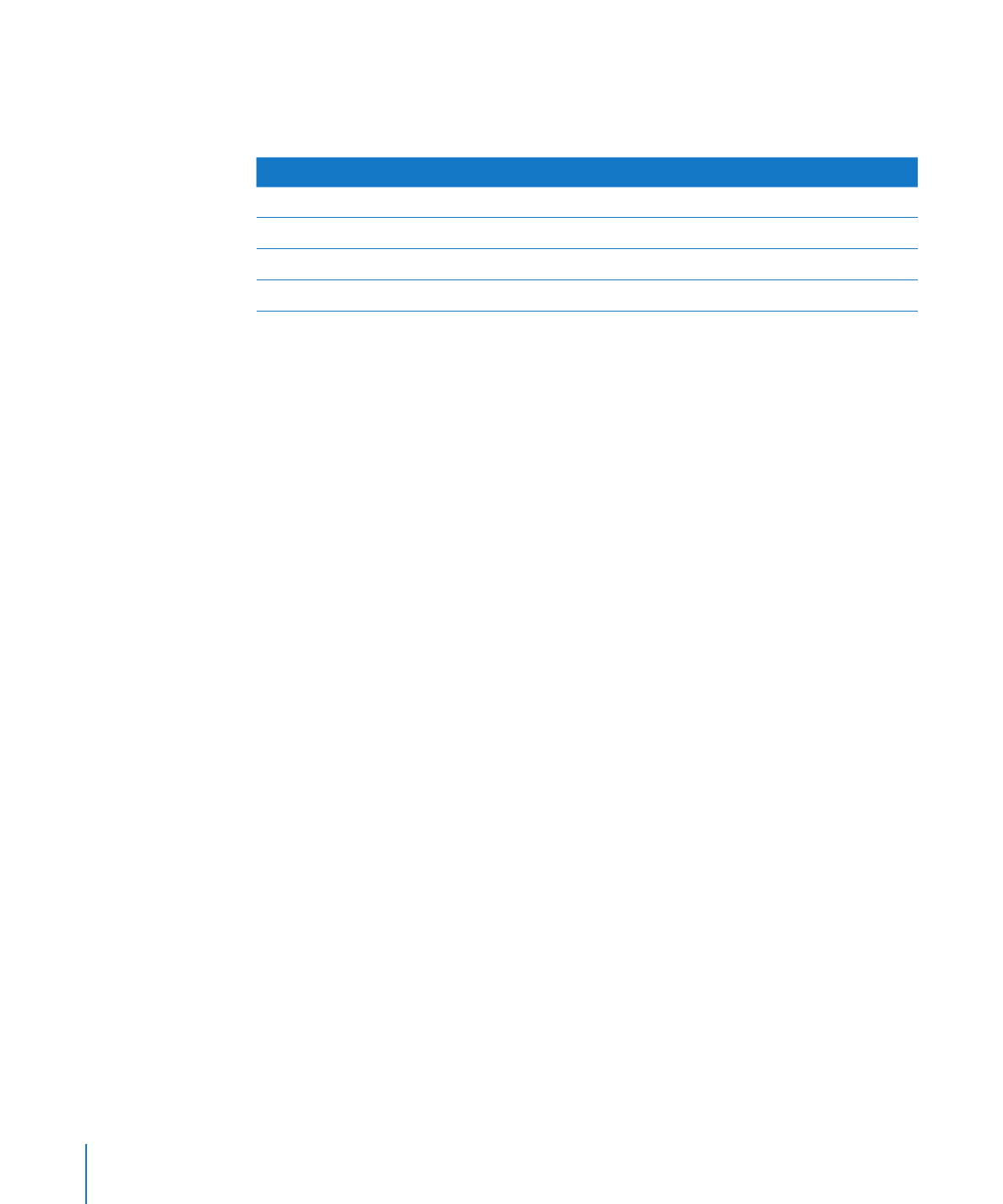
若要使用文本检查器添加和格式化项目符号列表
1
将插入点放置在您想要列表开始的位置。
2
在工具栏中点按“检查器”,点按文本检查器按钮,然后点按“项目符号”。
3
从“项目符号与编号”弹出式菜单中选取一个项目符号样式。
158
第
8 章
处理文本
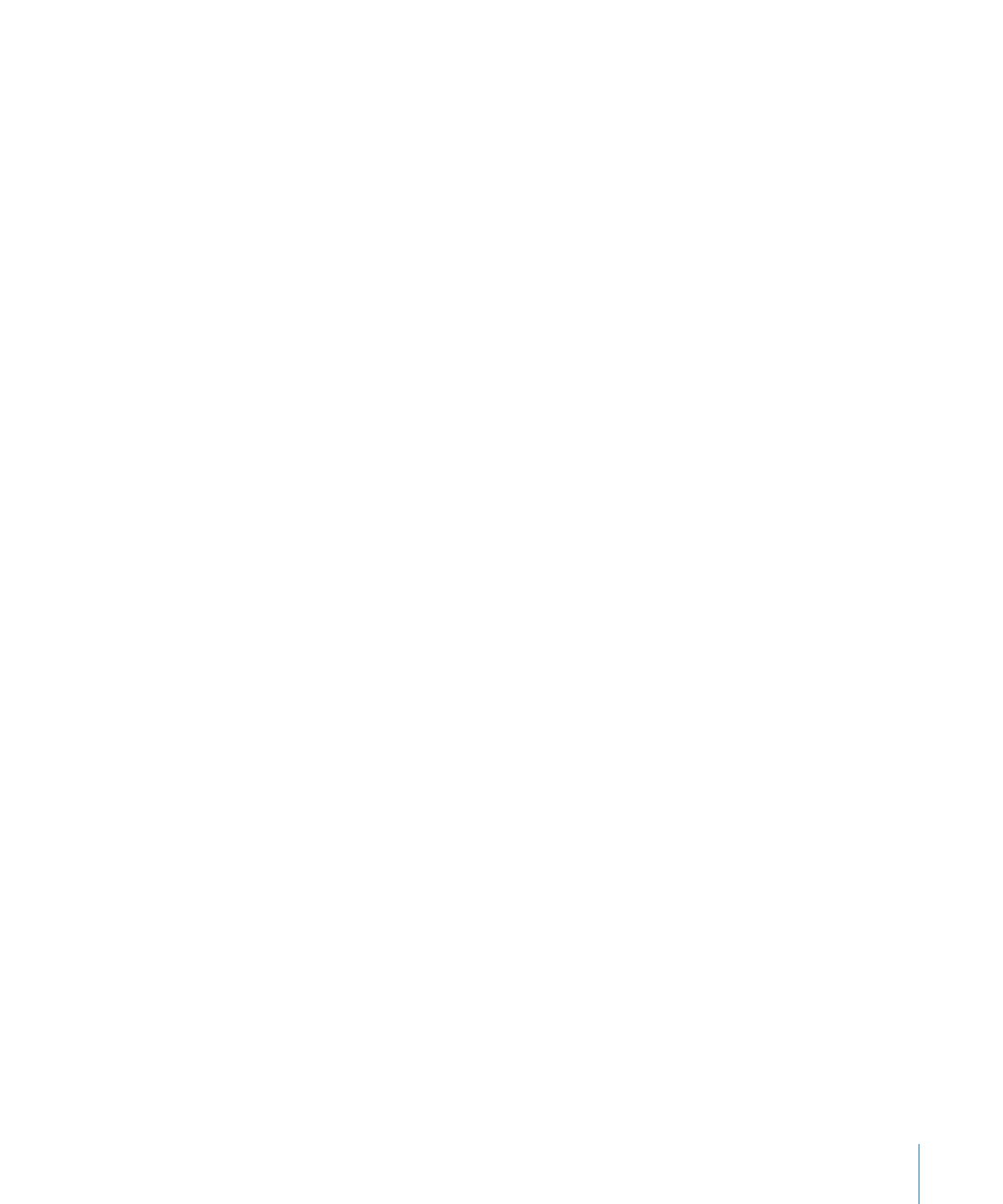
第
8 章
处理文本
159
若要将键入的字符作为项目符号,请选取“文本项目符号”,然后从列表中选取一个字符或在栏中
键入一个新字符。
若要使用
Numbers 附带的一个图像项目符号,请选取“图像项目符号”,然后从滚动列表中选取
图像。
若要将您自己的图像作为项目符号,请选取“自定图像”,然后在出现的“打开”对话框中选取一
个图像。
4
若要更改图像项目符号的大小,请在“大小”栏中指定原始图像大小的百分数。或者,请选择“随
文本缩放”注记格并指定文本大小的百分数;此选项会保持项目符号的图像与文本的大小比例,即
便您稍后更改了文本的字体大小。
5
若要调整项目符号与左边空白之间的间距,可使用“项目符号缩进”栏。若要调整项目符号与文本
之间的间距,请使用“文本缩进”栏。
6
若要将项目符号放在比文本框或形状内的文本高或低的位置,请使用“对齐”栏。
7
请使用以下方法在列表中添加和缩进项目符号项目:
若要在当前缩进层次输入一个新主题,请按下
Return 键。如果您正在处理一个表格单元格,并
Â
且在表格检查器中“按
Return 键移到下一单元格”已选定,请改为按下 Option-Return。
若要在主题中创建不带项目符号的段落,请按住
Shift 键并按下 Return 键。如果您正在处理一个
Â
表格单元格,并且在表格检查器中选择了“按
Return 键移到下一个单元格”,则按下 Control
键和
Return 键。
若要在下一个更低的缩进层次输入一个新主题,请按下
Tab 键。若要在下一个更高的缩进层次输
Â
入一个新主题,请按
Shift-Tab 键。您还可以点按并按住一个项目符号,然后将它向右拖移、向
左拖移、从下向右拖移或从下向左拖移。
如果您正在处理一个表格单元格,并且在表格检查器中“按
Return 键移到下一单元格”已选
定,请使用文本检查器的“项目符号”面板中的“缩进层次”控制来更改条目的层次。
若要在列表结尾返回到常规文本,请按下
Return 键,然后从“项目符号与编号”弹出式菜单中
Â
选取“无项目符号”。您可能还需要调整缩进层次。
如果您正在处理一个表格单元格,并且在表格检查器中“按
Return 键移到下一个单元格”已选
定,请按下
Option-Return 键,而非 Return 键。